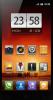Hoe maak je een gouden kaart voor HTC Tattoo
 Als uw HTC Tattoo simlock is vergrendeld, moet u een gouden kaart voor uw telefoon maken als u deze wilt rooten of aangepaste herstelbewerkingen en ROM's erop wilt installeren. Hoewel er tutorials beschikbaar zijn over het maken van Gold Cards voor HTC-telefoons, is er geen specifiek voor de HTC Tattoo. Dingen op de tatoeage werken een beetje anders dan op andere Android-gebaseerde HTC-telefoons. Lees verder voor gedetailleerde instructies over het maken van een gouden kaart voor de HTC Tattoo.
Als uw HTC Tattoo simlock is vergrendeld, moet u een gouden kaart voor uw telefoon maken als u deze wilt rooten of aangepaste herstelbewerkingen en ROM's erop wilt installeren. Hoewel er tutorials beschikbaar zijn over het maken van Gold Cards voor HTC-telefoons, is er geen specifiek voor de HTC Tattoo. Dingen op de tatoeage werken een beetje anders dan op andere Android-gebaseerde HTC-telefoons. Lees verder voor gedetailleerde instructies over het maken van een gouden kaart voor de HTC Tattoo.
Disclaimer: Volg deze gids op eigen risico. AddictiveTips is niet aansprakelijk als uw apparaat tijdens het proces beschadigd of gemetseld raakt.
Vereisten:
- Een micro SD-kaart van minimaal 1GB samen met een adapter waarmee je de kaart via usb aansluit op je pc.
- ADB op uw pc geïnstalleerd. Zie onze gids op hoe ADB te installeren en te gebruiken.
- HEX Editor geïnstalleerd op uw pc. HXD downloaden.
Procedure:
- Plaats om te beginnen de geheugenkaart in uw telefoon.
- Navigeer met de geheugenkaart in uw telefoon naar Instellingen > SD- en telefoonopslag en selecteer vervolgens Ontkoppel sd-kaart.
- Selecteer zodra de kaart is ontkoppeld Formatteer de SD-kaart. (Zorg ervoor dat u een back-up maakt voordat u formatteert.)
- Navigeren naar Instellingen > Toepassingen > Ontwikkeling en controleer USB-foutopsporing en zet het aan.
- Sluit nu de telefoon aan op de pc en voer de Windows-opdrachtprompt uit. Zodra de opdrachtprompt wordt uitgevoerd, voert u de volgende opdrachten in en drukt u na elke opdracht op Enter:
adb shell. cat / sys / class / mmc_host / mmc1 / mmc1: * / cid
Er wordt een code weergegeven die u moet noteren. Zorg ervoor dat u zich niet vergist door het op te schrijven.
- Bezoek deze site nadat u de code in stap 6 heeft genoteerd: http://hexrev.soaa.me/.
- Voer de code in die je hebt opgeschreven in het vak en je ontvangt een gegenereerde code. Noteer de gegenereerde code ergens.
- Bezoek nu deze site: http://psas.revskills.de/?q=goldcard.
- Noteer uw e-mailadres in het daarvoor bestemde veld. Gebruik voor het CID-veld de code die zojuist is gegenereerd en genoteerd in stap 7.
- VERVANGEN de eerste 2 cijfers van de code met twee nullen. 12345678 wordt bijvoorbeeld, 00345678.
- Klik op Doorgaan en u ontvangt uw goladcard.img via e-mail.
- Gebruik nu uw adapter voor de geheugenkaart, sluit hem aan op uw pc en wacht tot hij verschijnt als een verwisselbare schijf.
- Voer de Hex-editor uit (Uitvoeren als beheerder in Vista of Windows 7) en klik op Extra tabblad.
- Klik op Open schijf.
- Selecteer nu in Physical Disk Verwisselbare schijf (uw SD-kaart die u zojuist in de computer hebt gestopt) en klik op OK.
- Navigeer opnieuw naar het tabblad Extra en klik op Open schijfimage.
- Selecteer de goldcard.img die je hebt opgeslagen in je e-mail.
- U zou nu twee tabbladen moeten zien: de ene is de SD-kaart en de andere is de goldcard.img.Klik OK wanneer u wordt gevraagd om sectorgrootte 512.
- Klik op de Goldcard.img tabblad en klik op de Bewerk tabblad en klik op Selecteer alles.
- Klik nu op de Bewerk tabblad opnieuw en klik op Kopiëren.
- Klik op de Verwisselbare schijf tabblad en selecteer offset 00000000 tot 00000170en klik vervolgens op de Bewerk tabblad en klik op Plakken schrijven.
- Klik op het dossier dan klikken Opslaan.
Daar ga je! Om te testen of uw Gold Card werkt, koppelt u de kaart los van de pc en steekt u hem weer in. Als het systeem het als een verwisselbare schijf detecteert en u toegang geeft, heeft u reden om trots op uzelf te zijn, zoals je bent erin geslaagd om deze talloze stappen van ons te dragen om een gouden kaart voor jezelf te maken en succesvol te zijn bij de poging.
Zoeken
Recente Berichten
Hoe rootrechten te herstellen na een upgrade naar MIUI 1.9.9 ROM
MIUI-versie 1.9.9 begon enkele dagen geleden met de uitrol van gese...
Audio-aantekeningen gemakkelijker maken met Sound Shaper voor Windows Phone 7
Als het gaat om app-ontwikkeling, zijn er twee manieren om dit te d...
Emuleer Windows 7 op uw iPhone, iPad of iPod Touch met iWindows
Laat u niet misleiden door de titel. Ja, je kunt de basisuitstralin...